网友掠过提问:edge无法访问http
Microsoft Edge浏览器无法访问网页该怎么办,对于Microsoft Edge浏览器连不上网,一定是小伙伴们非常头痛的事,大家之所以选用Microsoft Edge浏览器,是因为这款Microsoft Edge浏览器是通过IE浏览器升级得来的,在安全保障上更加的让人信任,而且这款软件简约不简单,拥有强大的内核引擎,在搜索方面能够做到惊人的快速,所以才是很多小伙伴青睐的原因,如果遇到Microsoft Edge浏览器连不上网的情况,不要着急,小编给大家整理了两种好用的方法,包教包会,不要错过,一定要认真往下阅读,以备不时之需。
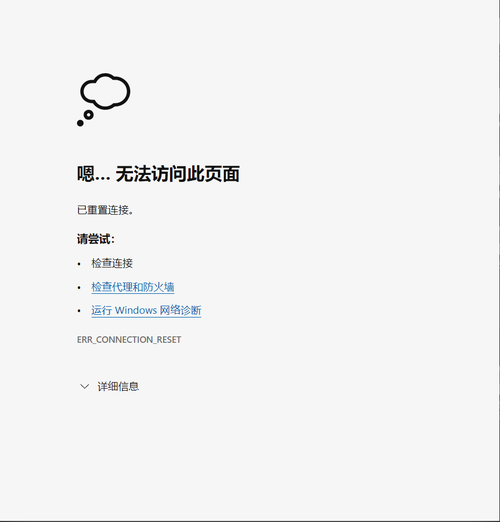
Edge浏览器无法访问此页面该怎么办
第一种好方法。
一、先不需要启动Microsoft Edge浏览器,我们在电脑桌面上点击电脑屏幕左下角的放大镜标志,也就是搜索的功能。
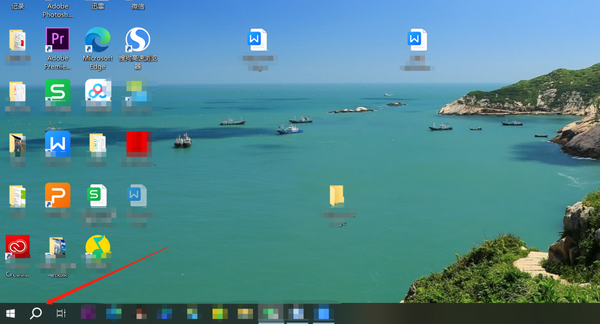
二、在搜索框中输入“Internet选项”,然后进入到internet选项的设置界面。
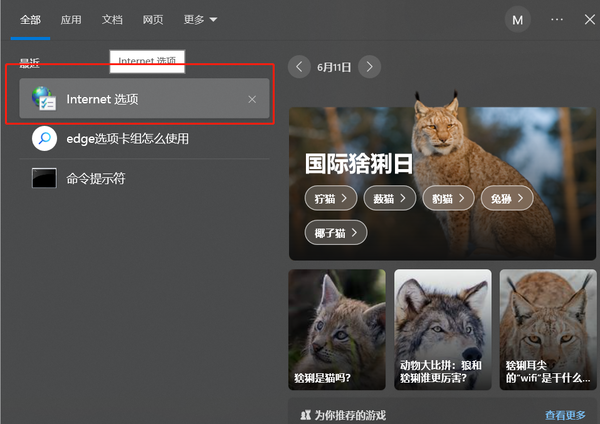
三、进入到这个internet属性的页面以后,看到上方有七个标签选项,我们从中选择“连接”这个选项,如下图红色方框所示。
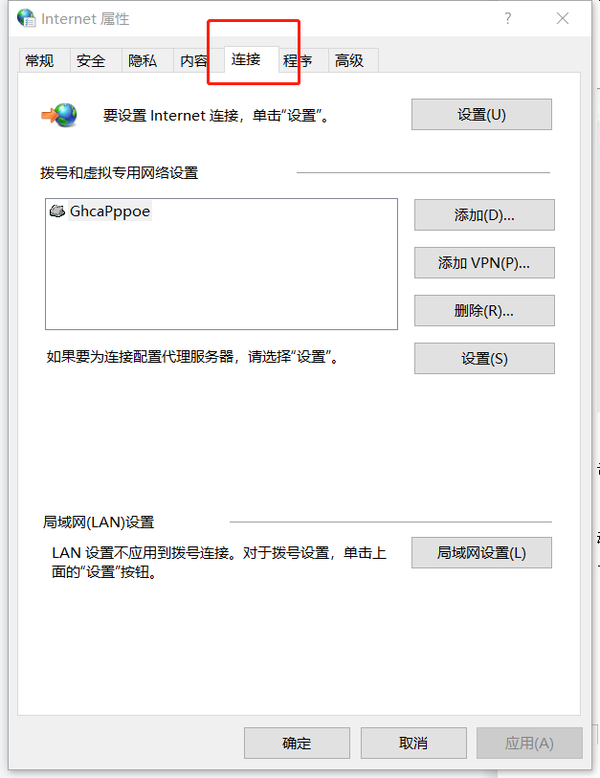
四、进入到“连接”属性的页面以后,不需要更改其他设置,找到偏下方位置的“局域网设置”这个按钮,并点击进入。
五、进入到“局域网设置”窗口后,在“自动配置”的区域把“自动检测设置”这句话前方的方框中打上对勾,这样就能够更好的使我们的浏览器连接网络了。
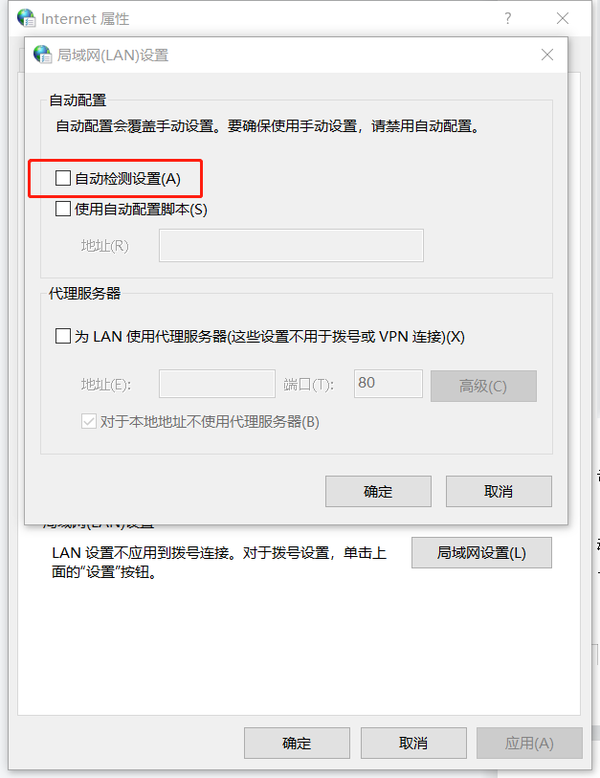
六、然后启动Microsoft Edge浏览器后,在右上角点击主菜单后,选择菜单栏中的最后一个“设置”选项。
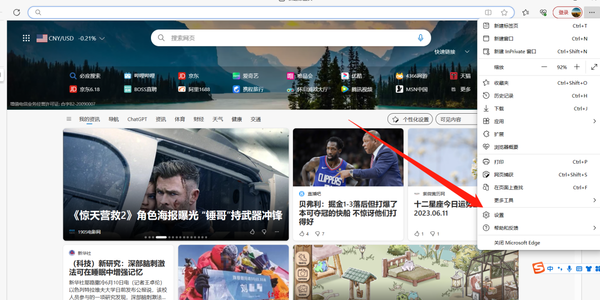
七、可以参考下图,把设置页面中最下方的“查看高级设置”选项选中,然后再选择“打开代理设置”这个选项,并将这个选项的“自动检测”设置按钮打开,其他的都保持关闭,这样就能够保持我们的Microsoft Edge浏览器正常访问网络了,不会再提示无法访问该网页了。
以上是一种能够将Microsoft Edge浏览器有效访问网络的操作方法,接下来再教给大家一个方法,好的方法不嫌多,如果你遇到以上情况,第一个方法不管用的话,还可以使用第二个,你说是不是呢。
第二种好方法。
1、使用这个方法的第一步,需要先把Microsoft Edge浏览器删除卸载掉,并进入电脑C盘,依次进入Program Files (x86)\Microsoft\Edge文件夹,把这个文件夹里对应的Microsoft Edge浏览器相关文件全部彻底清理掉。
2、接下来就需要进入到Microsoft Edge浏览器的设置页面,并选择左侧最后一个功能“关于Microsoft Edge浏览器”,然后在页面中找到我们当前电脑上的Microsoft Edge浏览器版本。
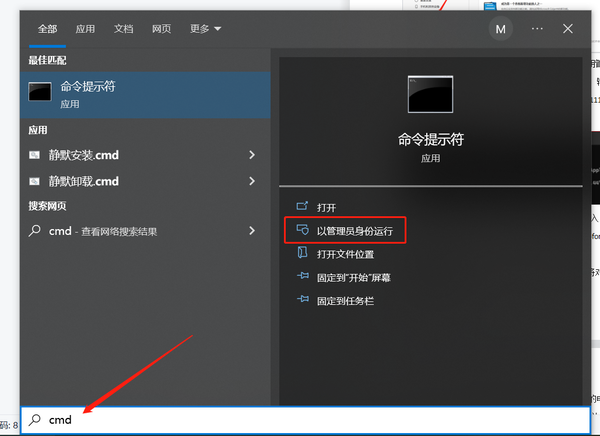
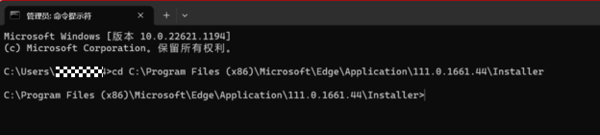
4、按下回车键以后,再继续输入以下的代码内容setup.exe-uninstall-system-level-verbose-logging-force-uninstall,输入完成以后同样是按回车键。
5、然后就可以重新的下载Microsoft Edge浏览器了,可以在Microsoft Edge浏览器的官网进行下载安装,也可以在直接在国旅下载网点击Microsoft Edge浏览器的下载链接进行安装,本站的软件都是安全无毒的,大家可以放心下载。
今天的内容给大家介绍了两种有关Microsoft Edge浏览器无法访问网页的时候该如何处理的方法,希望对你有所帮助,小编也是通过自己的亲身实验之后得出的教程,整理内容不易,欢迎继续关注国旅下载网。
关于《Edge浏览器无法访问此页面该怎么办_Microsoft Edge连不上网如何解决》相关问题的解答苜蓿小编就为大家介绍到这里了。如需了解其他软件使用问题,请持续关注国旅手游网软件教程栏目。



